Почему принтер не печатает черным цветом, хотя краска есть? — МФУ сервис
Принтер не выводит на печать черный цвет, но краска есть
В некоторых случаях принтер может не выводить на печать один цвет, например, черный. Если такая ситуация возникает, а само устройство печатает, то проблема заключается в расходных материалах. Возможно, используются некачественные чернила или произошла поломка картриджа.
Внимание! Иногда такие сбои обусловливаются некорректной работой ПО.
Плохая печать принтера, связанная с отсутствием одного или нескольких цветов, – это проблема, возникающая на всех устройствах подобного вида вне зависимости от производителя.
Рассмотрим основные моменты появления такого сбоя.
Подключение
Если устройство не отвечает, то стоит проверить следующее:
• кабель, подключающий принтер к электрической розетке;
• кабель для компьютера, служащий для подсоединения принтера;
• наличие сигнала Wi-Fi, если используется такое соединение.
Бумага
Принтер может зажевать бумагу, поэтому стоит исключить этот момент. Еще важно, насколько хорошо зафиксированы листы в лотке.
Использование принтера определенной модели предполагает применение подходящей именно для него бумаги. В большинстве случаев оптимальная плотность бумаги составляет 80 г/м2.
Инфо! Не применяйте поврежденные или использованные ранее листы.
Если работа ведется с фотобумагой или конвертами, то нужно иметь в виду, что у таких материалов есть сторона для печати. Поэтому проверяйте, той ли стороной вы их загружаете.
Картридж, печатающая головка
Любому устройству требуется профилактика, проводимая на регулярной основе. Что касается принтеров, то у них существуют такие проблемные места, как картриджи и печатающие головки.
Интенсивная печать без профилактики приводит к засорению краской каналов для чернил. Также на упомянутых элементах может скапливаться пыль или другая грязь, например, посторонние частицы из расходников низкого качества.
Если принтер эксплуатируется редко, то чернила могут засохнуть не только в картридже или печатающей головке, но и на других частях аппарата.
Чтобы исправить возникшую проблему, следует очистить принтер физически или запустить программный метод. Под первым моментом понимается промывка техники с целью удаления остатков чернил. Под вторым – применение специальной программы от производителя, с помощью которой запускается функция очистки.
Канал подвода очищается следующим образом:
Заходите в настройки принтера и в разделе «Приблизительные уровни чернил» проверяете количество красителей в емкостях.
Запускаете на печать пробный лист, чтобы убедится, что промывка нужна.
Извлекаете печатающую головку и промываете ее специальной жидкостью. Обычно производители принтеров сами производят жидкости, например, НР предлагает составы на основе сульфоэтосилата натрия и изопропиленового спирта. Статья про промывочные жидкости для картриджей.
Действие средства начинается через 10-20 минут после нанесения.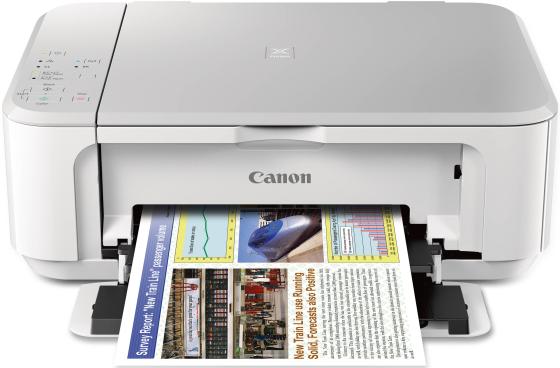
Протираете головку, высушиваете и ставите на прежнее место.
Заходите в настройки устройства печати и в разделе «Прочистка печатающей головки» выбираете «Усиленная очистка» и кликаете на «Пуск».
Для проверки результата вновь печатаете пробную страницу.
При необходимости повторяете промывку.
Причины, по которым не печатает цветной или черный картридж при наличии краски
Из этой статьи сможете узнать, почему принтер не печатает черными или цветными чернилами, хотя краска в нем есть. Эти знания помогут определить, что делать в первую очередь именно в Вашей ситуации, чтобы не навредить устройству еще больше. Как показывает практика, очень часто проблемы наблюдаются в цветных струйных устройствах с черным картриджем, чернильницы с розовым, синим, желтым менее прихотливы. Хотя тоже могут доставить достаточно сюрпризов своим владельцам.
В этой инструкции рассматриваются решения физического и программного направления. Она может быть применена к разным моделям принтеров фирм HP (5525, 3525, 2130, 6525), Epson (xp 342, L366, L800), Canon (G3400) и других.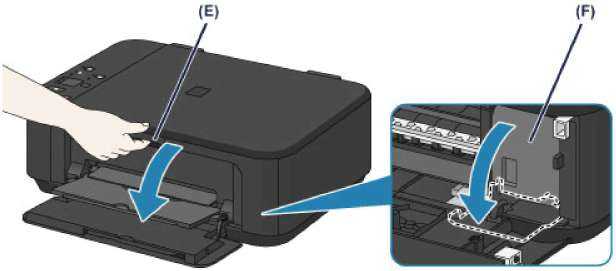 В скобках указанны модели, на которых она уже была удачно испытана.
В скобках указанны модели, на которых она уже была удачно испытана.
Физические неисправности
Подключение и бумага
Первым делом следует проверить качество подсоединения шнура питания и подключения к персональному компьютеру или ноутбуку. Не забудьте включить принтер кнопкой на корпусе. Если используете связь по сети WiHi, то стоит убедиться в качестве сигнала. Индикаторы должны сигнализировать, о готовности техники немедленно приступить к работе, зеленым цветом.
Посмотрите, есть ли достаточно бумаги в лотке, надежно ли она там закреплена. Проверьте, чтобы не было замятий внутри устройства. Используйте только листы, которые по характеристикам подходят к модели и не имеют внешних дефектов. Не рекомендуется повторно использовать страницы, которые имеют нанесенное изображение или текст.
Как убедится в отсутствие зажевывания листов
Подробный план действий в домашних условиях.
Засорение или засыхание картриджей или ПГ
Если часто печатать и много без профилактики техники, то засорение каналов прохода чернил внутри картриджа или печатающей головки не заставит себя долго ждать. А в случае когда работа с принтером происходит очень редко, возможны засыхания красок на поверхностях. Любая из этих ситуаций легко приводит к тому, что картридж перестает печатать, даже если в нем еще полно краски.
А в случае когда работа с принтером происходит очень редко, возможны засыхания красок на поверхностях. Любая из этих ситуаций легко приводит к тому, что картридж перестает печатать, даже если в нем еще полно краски.
Для устранения таких проблем можно воспользоваться одним из двух вариантов решения: программным или физическим. Первый подразумевает проведение манипуляций внутри устройства с использованием специальной утилиты, второй — требует ручного вмешательства пользователя. А именно проведения промывания и очистки остатков чернил.
Повреждение печатающей головки
Если принтер перестал печатать черным цветом, проблема может заключаться в механических повреждениях либо программных ошибках. Наиболее часто выходит из строя печатная головка в струйном принтере. Последовательность действий по выявлению и решению такой серьезной поломки довольно сложна.
Первое, что делать при возникновении таких подозрений, – это отнести технику в сервисный центр.
Только опытный мастер может вынести окончательный вердикт о наличии поломки и предложить два пути ее устранения:
Заменить деталь на новую;
Не тратить деньги и время на ремонт и приобрести новый принтер.
Проблема на пользовательском уровне выглядит следующим образом: бумага проходит через принтер, но он не печатает хотя краска есть. Если на головке при визуальном осмотре видны прогары и прохождение чернил, то скорее всего неисправность кроется в электрической участи устройства.
Часто встречается износ сопел, которые подают краску. Если принтер плохо печатает по этой причине, то придется заплатить за дорогостоящий ремонт, при этом качество печати все равно будет снижено. Чаще всего проблемы с соплами возникают при использовании некачественной краски, содержащей абразивные частицы.
Важно! Износ сопел от засорения головки отличить крайне сложно. В домашних условиях вывод о необходимости замены головки, когда плохо печатает принтер, можно принимать только после многократной ее промывки.
Когда на печатаемом изображении появляются пропуски, вместо черного цвета, неисправность может заключаться в разгерметизации. Она возникает из-за попадания воздуха в канал подачи краски или засыхании чернил. Часто эта проблема решается промывкой уплотнительных резинок. Только в крайнем случае приступают в механическому ремонту самой печатающей головки.
Часто эта проблема решается промывкой уплотнительных резинок. Только в крайнем случае приступают в механическому ремонту самой печатающей головки.
Засорение печатающей головки или засохшие сопла
В случае, когда принтер перестал печатать черным цветом, нужно исключить возможность засорения каналов подачи краски или самой головки.
Происходит это из-за:
Попадания пыли в систему;
Засыхания краски при нечастом использовании;
Наличия посторонних включений в расходных материалах низкого качества;
Неправильным подборе краски для конкретной модели утройства.
Принтер не печатает цветными чернилами, если причина кроется в магистрали подачи краски этого цвета.
Общий порядок действий для прочищения канала подвода тонера выглядит следующим образом:
Через настройки принтера проверяют уровень заправки;
Запускают на печать пробную страницу, чтобы убедиться в наличии необходимости промывки;
Извлекают печатающую головку и промывают ее составом, специально купленным для этих целей;
Нанесенный состав подействует через 10-20 минут;
Просушивают головку и устанавливают на положенное место;
Почему принтер не печатает цветным, если есть чернила Что делать, если принтер перестал печатать черным цветом Если после установки цветного картриджа принтер не начал печатать, надо выполнить несложные манипуляции с техникой, после которых работа возобновится. Черный цвет расходуется обычно быстрее, чем другие, но это не означает, что неисправна именно цветная печать. Причин, почему черный печатает, а другие нет, может быть масса.
Черный цвет расходуется обычно быстрее, чем другие, но это не означает, что неисправна именно цветная печать. Причин, почему черный печатает, а другие нет, может быть масса.
Чаще всего они весьма банальны – цвета расходуются в меньшей степени. Черный цвет меняется привычным движением рук, а вот при установке цветов правильное положение картриджей нарушается. Поверхности отсека в том месте, где регулярно меняется черный, могут быть затертыми, гладкими, и перезаправку чернил выполнить проще. В любом случае, если цветной принтер печатает черным, надо это как-то исправить.
Причины такого поведения техники могут быть и более серьезными. Система непрерывной подачи чернил Некоторые поломки являются общими для всех моделей принтеров. Независимо от того, не печатает цветным Canon, HP или Epson, решение одно.
Встречаются и специфические поломки. К примеру, цветной принтер после замены краски может выйти из строя, если картридж изготовлен другой фирмой. Производитель рекомендовал использовать фирменную продукцию, и был прав. Был куплен некачественный товар. Работа возобновится лишь в том случае, если будет установлен новый картридж – качественный.
Был куплен некачественный товар. Работа возобновится лишь в том случае, если будет установлен новый картридж – качественный.
Принтер с СНПЧ Более серьезные причины могут привести к остановке цветной или черно-белой печати. Существует риск, что замена картриджа в этот момент – совпадение, и только. На самом деле нужна помощь специалиста. Но прежде чем бить тревогу, паниковать, обращаться в сервисный центр, следует сделать все, что зависит от пользователя, находится в его компетенции.
Иногда причины, почему техника простаивает, очень простые. Легко все исправить. Не закрыты пробки Поскольку чернила менялись, есть риск того, что их поставили неровно, и поэтому принтер не печатает цветными чернилами, хотя ожидали от него обратного. Такой риск всегда существует. Надо уделить замене краски несколько минут.
Именно спешка становится причиной, почему цветной принтер печатает лишь часть цветов после перезарядки картриджей. Нет времени прочесть инструкцию, рекомендации производителя, осмотреть отсек, все элементы системы непрерывной подачи чернил.
Правильно закрытые пробки на больших отсеках Итак, если после замены цветного картриджа принтер не печатает цветными чернилами, есть вероятность того, что новый неправильно установлен. Надо все еще раз проверить. Возможно, большие пробки и маленькие находятся в неправильном положении. Это мешает технике приступить к работе.
Детали это хрупкие. Следует их аккуратно закрыть, как показано на фото. После этого чернила начнут поступать в пишущую головку. Если СНПЧ дополнена рычажком обнуления чипа, с ним тоже нужно обращаться аккуратно. Иногда в отсеке вместо маленькой пробки установлены фильтры. Они препятствуют попаданию мелкого сора в механизм, со временем забиваются.
Эти фильтры необходимо своевременно менять, иначе краска перестанет подаваться. Их состояние тоже надо проверить. Бывает и так, что нарушается процесс печати всего лишь из-за того, что с картриджей забыли снять полоски оранжевого цвета. Это актуально, если принтер HP не печатает цветным. На фото видно, о каких полосках идет речь. Их надо снимать перед установкой обязательно.
Их надо снимать перед установкой обязательно.
В противном случае нарушится воздушный обмен, и печать блокируется. Они закрывают вентиляционное отверстие. Это способ защиты от пересыхания. Иногда стоит отверстия прочистить обычной булавкой. После этой процедуры техника печатает лучше.
Почему не печатает принтер HP Deskjet 2130, хотя краска есть
- Почему не печатает
- Перестал работать после заправки
- Обнуление картриджа
- Промывка
По различным причинам принтер может отказываться печатать. Проблема актуальная для устройств любых марок. Все причины можно разделить на две категории: программные и аппаратные. Первая категория включает в себя различные проблемы системного характера, например, изменение настроек в операционной системе, сбой драйверов и тому подобное. Может не печатать даже конкретная программа. Например, часто или документы Word.
Иногда достаточно открыть нужный к распечатке документ, пусть на печать, и все заработает. Вторая категория содержит более серьезные причины, которые могут касаться неисправности принтера или полноценного многофункционального устройства (МФУ). Системные неполадки исправляются пользователем по пошаговым инструкциям. А вот программные, к сожалению, решить практически невозможно самостоятельно. Необходимо обращаться за диагностикой и ремонтом в сервисный центр.
Вторая категория содержит более серьезные причины, которые могут касаться неисправности принтера или полноценного многофункционального устройства (МФУ). Системные неполадки исправляются пользователем по пошаговым инструкциям. А вот программные, к сожалению, решить практически невозможно самостоятельно. Необходимо обращаться за диагностикой и ремонтом в сервисный центр.
Постараемся разобрать, какие проблемы могут препятствовать работе принтера марки HP, модели Deskjet 2130 и что делать для решение каждой проблемы. Это довольная старый аппарат, работа которого основана на . Кстати, в струйных устройствах часто отсутствие печати возникает из-за проблем с картриджами. Более подробно расписали ниже.
Почему не печатает
Общая статья по теме с всеми возможными причинами: .
- Отсутствие соединения. Принтер соединяется с компьютером или ноутбуком с помощью USB-кабеля, второй шнур подключает устройство к электросети. Если причина в неисправности кабеля, устройство не только не печатает черным и цветным, но не сканирует и не делает копий.
 Попробуйте заменить провода на рабочие от аналогичного аппарата. Если дополнительных кабелей нет, проверьте, подается ли питание, что можно определить по мигающим на корпусе лампочкам. Если они не светятся, питание не поступает. Вытяните оба провода, а затем заново подключите к устройству. Убедитесь, что принтер есть на компьютере в разделе «Устройства и принтеры».
Попробуйте заменить провода на рабочие от аналогичного аппарата. Если дополнительных кабелей нет, проверьте, подается ли питание, что можно определить по мигающим на корпусе лампочкам. Если они не светятся, питание не поступает. Вытяните оба провода, а затем заново подключите к устройству. Убедитесь, что принтер есть на компьютере в разделе «Устройства и принтеры». - Проблема с настройками. Если не печатает принтер HP Deskjet 2130, хотя краска есть, зайдите через «Пуск» в «Панель управления»-«Оборудование и звук»-«Устройства и принтеры». Найдите нужную модель и кликните по ней правой кнопкой мыши. Откройте «Просмотр очереди печати». Если , в разделе «Принтер» уберите галочки возле функций «Работать автономно» и «Приостановить печать». Затем и поставьте отметку возле «Использовать по умолчанию».
- Низкий уровень чернил. Количество красителя по возможности оцените визуально. Если это невозможно, используйте программный метод. Для этого заходите в полнофункциональную программу печатающей техники, открываете раздел «Приблизительные уровни чернил».

Важно, чтобы картриджи стояли правильно, а сопла в них не были забиты остатками засохших чернил.
О снижении уровня могут предупредить специальные индикаторы, расположенные на верхней панели устройства. Для контроля уровня черных и цветных красителей используются разные лампочки.Стандартной достаточно для печати 30-55 монохромных и 3-7 цветных страниц. Чтобы увеличить возможности устройства лучше использовать .
- Нарушены правила заправки. Если перелить чернила или использовать некачественный расходник, печать блокируется автоматически. Также во время заправки нельзя всовывать шприц глубоко в емкость, так можно повредить защитную мембрану. После заправки нужно не полностью заклеивать входной канал, так как без доступа воздуха картридж перестанет работать. Особенно это нужно помнить, когда оригинальная наклейка рвется и заменяется пластырем или скотчем.

- Неправильное расположение чернильницы. Если вы недавно доставали картриджи и после аппарат перестал определять их, попробуйте извлечь снова свои расходные материалы, вставьте обратно до характерного щелчка, опустите крышку и включите принтер.
- Неисправности в картридже. Расходники, которые идут в базовой комплектации принтера, являются тестовыми. Имеют ограниченный ресурс и могут не определяться устройством при повторной заправке. Если черная краска есть, а принтер не запускает процесс печати из-за проблем с цветным красителем, контакты последнего заклеиваются черной изолентой, и монохромная печать возобновляется. Работа принтера после этих действий не блокируется, но индикатор цветного картриджа будет мигать. Краска могла просто засохнуть в картридже, чтобы этого не произошло, нужно раз в 1-2 недели делать цветного изображения.
- Использование неоригинальных или несовместимых расходников.
 В некоторых МФУ есть опция динамической безопасности, обеспечивающая защиту устройства от использования поврежденных или неоригинальных расходников. Если в принтер вставить чернильницу с несоответствующей или измененной электронной схемой, печать прекратится. А о том, что картриджи несовместимы с принтером, появится оповещение на экране компьютера.
В некоторых МФУ есть опция динамической безопасности, обеспечивающая защиту устройства от использования поврежденных или неоригинальных расходников. Если в принтер вставить чернильницу с несоответствующей или измененной электронной схемой, печать прекратится. А о том, что картриджи несовместимы с принтером, появится оповещение на экране компьютера. - Проблемы с бумагой. Сначала проверьте, есть ли она вообще в лотке, а также соответствует ли тип носителя тому, что рекомендует использовать производитель печатающего устройства. Если бумага имеет подходящие характеристики, извлеките стопку из лотка, поровняйте и снова положите на место. Проверьте, нет ли в принтере замятия бумаги. Если оно небольшое, нажмите кнопку «Отмена» и устройство само «отдаст» замявшийся листок. Более сильное удалите плавными медленными движениями.
- Неплотное закрытие крышки. В случае быстрого мигания индикатора питания проверьте, плотно ли прилегает к корпусу дверца доступа к картриджам.

- Программные ошибки. Могут возникнуть из-за действий вируса, из-за конфликта с другим программным обеспечением, при подаче на печать больших или нестандартных документов. Решается ситуация переустановкой драйвера. ПО лучше взять с установочного диска, который шел в комплекте с принтером, или скачать с сайта производителя. Главное, выбрать программное обеспечение под операционную систему, на которой работает компьютер. На сайте HP можно найти драйвера для Windows 10, 7, XP и прочих версий. Если и переустановка ПО не помогла, возможно, понадобится переустановка Windows с полным форматированием жесткого диска. Часто рекомендуется сделать полностью, а потом поставить обеспечение по новой.
Перестал работать после заправки
В принтере HP Deskjet 2130 черный картридж имеет специальный датчик, подсчитывающий количество распечатанных страниц. В алгоритме подсчета заложено, что на каждый лист расходуется одинаковое количество чернил. На практике же на двух распечатанных фото используется разное соотношение черных и цветных красок. Поэтому может произойти ситуация, когда принтер перестает печатать черным цветом, а чернила еще есть. Виноват именно датчик уровня красителя, который посчитал, что количество отпечатков дошло до максимального и заблокировал распечатку. Так часто бывает после заправки картриджа. Проблема решается двумя методами:
В алгоритме подсчета заложено, что на каждый лист расходуется одинаковое количество чернил. На практике же на двух распечатанных фото используется разное соотношение черных и цветных красок. Поэтому может произойти ситуация, когда принтер перестает печатать черным цветом, а чернила еще есть. Виноват именно датчик уровня красителя, который посчитал, что количество отпечатков дошло до максимального и заблокировал распечатку. Так часто бывает после заправки картриджа. Проблема решается двумя методами:
- Дорогой. Купить новую оригинальную чернильницу. Недешево, но позволяет решить проблему на длительное время.
- Экономный. Обнулить счетчик распечатанных листов. Требует от пользователя строгого выполнения определенной последовательности действий, не нужны финансовые затраты.
По теме: .
Обнуление картриджа
- Отключаете принтеры от питания, воспользовавшись кнопкой на корпусе.
- Чтобы получить доступ к чернильным картриджам, нужно открыть крышку на корпусе устройства.

- Достаньте картридж.
- Положите чернильницу на стол так, чтобы иметь доступ к контактам.
- Возьмите отрезок скотча и заклейте первый контакт во второй линии по вертикали.
- Вставьте чернильницу на место и распечатайте тестовую страницу.
- Снова достаньте картридж, заклейте верхний контакт в предпоследнем столбике, напечатайте тест.
- Заклейте верхний контакт в последнем и предпоследнем столбце, снова пустите на печать тестовую страницу.
- Начинайте отклеивать скотч в такой же очередности, как его наклеивали, и каждый раз делайте тест.
- Отклеив весь скотч, протрите поверхность картриджа спиртом, подождите, пока она высохнет, и поставьте картридж на место.
Промывка
В процессе заправки или долгого использования поверхность чернильницы могла запачкаться остатками красителя, которые затем засохли на ней. Из-за засохшей краски принтер не может определить наличие картриджа и не распечатывает документы. Чтобы устранить проблему, нужно и почистить контакты картриджа.
После извлечения из принтера, спонжиком, смоченным в воде, протираются контакты на картридже и каретке, аккуратно очищаются сопла. Обратно чернильница устанавливается после полного высыхания контактов. Рекомендуется не дожидаться ремонта, обслуживание лучше проводить после каждой заправки с целью профилактики.
Читайте такжеРЕШЕНО: Цветные картриджи заполнены, но печать не выполняется — Brother MFC-240C
Brother MFC-240C — это цветной струйный принтер «все в одном».
28 вопросов Посмотреть все
СМ
Реп: 109
2
Опубликовано:
Опции
- Постоянная ссылка
- История
- Подписаться
Я уже давно пользуюсь МФЦ Brother и вполне им доволен.
Около года назад я заметил, что цветные изображения печатаются только черно-белыми.
Мои настройки — полный цвет. Картриджи полные и в хорошем состоянии, судя по месту заправки чернил.
Не уверен, что еще идет не так.
На самом деле, я обновил вопрос, чтобы отразить правильную модель.
Я регулярно слышу, как принтер выполняет автоматическую очистку головки.
Мне просто интересно, можно ли погрузить эти кусочки в медицинский спирт или какой-либо другой источник, не содержащий воды, чтобы удалить засоры/наросты.
Ответил! Посмотреть ответ У меня тоже есть эта проблема
Хороший вопрос?
Да №
Оценка 9
Отмена
Выбранное решение
Мануэль Фернандес
Реп: 271
Размещено:
Опции
- Постоянная ссылка
- История
100% ЛЕГКОЕ ИСПРАВЛЕНИЕ!!!
1. Извлеките все картриджи из печатающей головки.
Извлеките все картриджи из печатающей головки.
2. Возьмите баллончик с воздухом (с прикрепленной соломинкой) и направьте воздух в маленькое отверстие в печатающей головке, где чернила высасываются из картриджа. Ваша проблема в забитой линии. Воздух расчистит для вас очередь.
Осторожно! Могут появиться небольшие брызги чернил. Наденьте перчатки и фартук.
3. Запустите цикл очистки один раз.
4. Распечатайте тестовую страницу. Ваша проблема должна быть решена.
Был ли этот ответ полезен?
Да №
Оценка 20
Отменить
дивянк @divyank23
Рем: 73
1
1
Опубликовано:
Опции
- Постоянная ссылка
- История
Вот шаги по устранению неполадок, чтобы исправить, что принтер Brother печатает полностью пустые страницы windows 10
1. Прежде всего, вы должны перезагрузить устройства, а затем дать команду печати.
2. Давайте отменим все команды печати, а затем зайдем в свойства принтера, посмотрим, доступен ли ваш принтер в очереди или нет?
3. В большинстве случаев люди получают пустую страницу на принтере своего брата из-за проблемы с чернильным картриджем, поэтому вам необходимо убедиться, что в вашем принтере достаточно чернил для печати текста на бумаге, если это не так. достаточно чернил, вы также можете заменить чернильный картридж.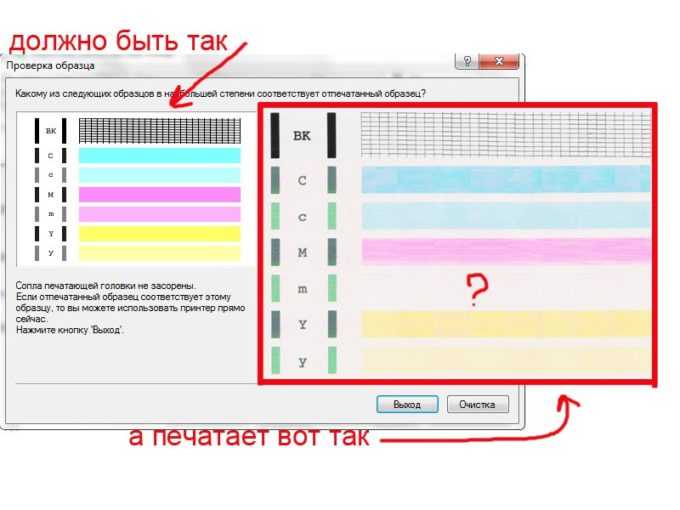
4. Кроме того, у вас может возникнуть проблема с чернильным картриджем из-за проблемы с установкой, поэтому вам следует удалить чернильный картридж и снова установить его. теперь дайте новую команду, давайте посмотрим, позволяет ли ваш принтер распечатать документ или нет?
5. Иногда вы можете получать пустые страницы на выходе из-за проблемы с драйвером, когда ваш принтер не печатает документы, вы должны удалить драйвер со своего компьютера и установить новый драйвер на свой компьютер.
6. После выполнения вышеуказанных действий, если ваш принтер не позволяет вам ничего печатать, я предлагаю вам восстановить заводские настройки принтера, а затем перенастроить его.
Был ли этот ответ полезен?
Да №
Оценка 6
Отменить
Кахунануи @экахуна
Рем: 97
3
2
Опубликовано:
Опции
- Постоянная ссылка
- История
Алоха а нуи лоа! За годы ремонта и работы с принтерами:
Оставлять принтер в спящем режиме для запуска циклов очистки — не лучшая идея. Вот почему:
Вы не хотите, чтобы принтер выполнял эти циклы очистки. Чем чаще это происходит, тем больше шансов, что чернила забьют сопла. ВЫКЛЮЧАЙТЕ ЭТО на ночь или когда не используете в течение длительного времени. Кроме того, выполняя так много циклов очистки, вы рискуете, что печатающие головки забьются еще сильнее, чем если бы выполнялись циклы очистки в спящем режиме. Вы должны делать только столько, сколько указано в руководстве (обычно 4 или 5), предпочтительно только 3.
Печатайте цветные примерно раз в неделю. Чем меньше цветов вы печатаете, тем больше чернил высыхают и забивают эти сопла из-за неиспользования.
Чем меньше цветов вы печатаете, тем больше чернил высыхают и забивают эти сопла из-за неиспользования.
Когда печатающие головки не становятся лучше после циклов очистки. Вы можете попробовать Power [Exhaust] Purge в режиме обслуживания. Когда это не удается (это также может сделать печатающие головки бесполезными, поэтому делайте это только ОДИН РАЗ), вы можете попытаться вручную очистить печатающие головки (поскольку они установлены постоянно, и только полная разборка принтера позволит вам получить к ним полный доступ). ПРЕДУПРЕЖДЕНИЕ. Если очистка от перенапряжения работает, не запускайте регулярный цикл очистки, так как вы можете полностью потерять один или несколько цветов. После этого, кроме ремонта производителем (UGH слишком много $$), ручная очистка — ваша единственная надежда.
Был ли этот ответ полезен?
Да №
Оценка 5
Отменить
Альберт Калифорния
Рем: 37
1
Опубликовано:
Опции
- Постоянная ссылка
- История
СЕЙЧАС 2021 МОЙ БРАТ MFC-J425W не распечатал Я никогда не использовал этот принтер Я всегда использую свой лазерный принтер DELL со светодиодной матрицей, но он вышел из строя через 10 лет. Я снова заставил брата работать. Я просто использовал пластиковую соломинку и свернул около 1 листа бумаги. Чтобы чернила не попали мне в лицо. Я использую много воздуха из легких, и мне не нужно покупать баллончик со сжатым воздухом. После нескольких продувок, а затем пары чисток он снова печатает… Новый цветной лазерный Ethernet/беспроводной принтер уже в пути, а пока я буду использовать этот.
Был ли этот ответ полезен?
Да №
Оценка 3
Отменить
Мелисса Демьяненко
Рем: 13
1
Опубликовано:
Опции
- Постоянная ссылка
- История
Принтер не использовался около года. Получил новые картриджи, а вышли только черные. Вместо баллончика с воздухом (которого у меня не было) я просто дунул струей в отверстия. После этого он по-прежнему не печатал цвет, но я провел 2 или 3 цикла очистки, и начался желтый цвет. Еще через 2 начали остальные. Будьте настойчивы.
(у меня Brother MFC-j870-dw)
Был ли этот ответ полезен?
Да №
Оценка 1
Отменить
Ингрид Бакса Мотт
Рем.: 1
Опубликовано:
Опции
- Постоянная ссылка
- История
О, я жульничал три года, ребята!!. У меня есть принтер Brother, старый. Набор патронов был для меня очень дорогим. Итак, однажды мне понадобилась срочная печать. Черный был слишком низок. Бутылка чернил для письма, выжатая в картридж с помощью шприца, который я использовал для лекарства моей больной собаки, просто не работала. Я был в отчаянии, был час ночи, и мне нужны были копии для ранней встречи.
В отчаянии я взял пакетик чая, положил его в кружку, залил столовую ложку кипятка. Мешала до тех пор, пока вода не стала черной. Вдавил всю струю в отверстие черного патрона. Бинго. Сначала он печатался зеленым (это был не зеленый чай), но примерно через 7 страниц он печатался черным. Очень хорошо! Когда других цветов не хватило, я воспользовался тем же методом, вскипятив в картридже черный чай. Примерно после 15 копий цвет исчез, но это сработало. Через несколько месяцев цвет не появлялся, но я обманывал принтер, чтобы он печатал только черные слова в течение трех лет! Ха-ха.
Очень хорошо! Когда других цветов не хватило, я воспользовался тем же методом, вскипятив в картридже черный чай. Примерно после 15 копий цвет исчез, но это сработало. Через несколько месяцев цвет не появлялся, но я обманывал принтер, чтобы он печатал только черные слова в течение трех лет! Ха-ха.
После того, как мой принтер не использовался в помещении с центральным отоплением в течение двух месяцев, он просто печатает пустые страницы. Думаю, рискну купить комплект картриджей, продуть заправочные отверстия в головках и начать сначала. Надеюсь, я не взорвал принтер совсем. Постараюсь сообщить на следующей неделе.
Был ли этот ответ полезен?
Да №
Оценка 0
Отмена
РЕШЕНО: не печатает черными чернилами — Epson artisan 837
Epson Artisan 837 — это многофункциональный принтер, копир, сканер и факсимильный аппарат, выпускаемый Epson с 2011 года. Номер модели C11CB20201.
21 вопрос Посмотреть все
Леонард Кронан @malyo1
Рем: 49
2
1
Опубликовано:
Опции
- Постоянная ссылка
- История
- Подписаться
мой принтер не печатает черным цветом Я попробовал новый картридж и все равно не печатает. Любые идеи….
Ответил! Посмотреть ответ У меня тоже есть эта проблема
Хороший вопрос?
Да №
Оценка 4
Отмена
Выбранное решение
Л Пфафф @lpfaff1
Респ: 99. 4k
4k
8
157
354
Опубликовано:
Опции
- Постоянная ссылка
- История
@malyo1 Леонард, ты можешь попробовать почистить печатающую головку. Ниже приведена информативная ссылка по устранению неполадок и несколько различных способов очистки печатающей головки. Удачи.
Удачи.
Я надеюсь, что это помогло вам, если это так, дайте мне знать, нажав кнопку полезно.
http://www.inkmagic.com/shopcontent.asp?…
Был ли этот ответ полезен?
Да №
Оценка 4
Отменить
Носимый мир @wearableworld
Рем.: 1
Опубликовано:
Опции
- Постоянная ссылка
- История
Это действительно распространенная проблема в принтерах Epson, я столкнулся с такой же проблемой и нашел решение в Интернете https://tinyurl.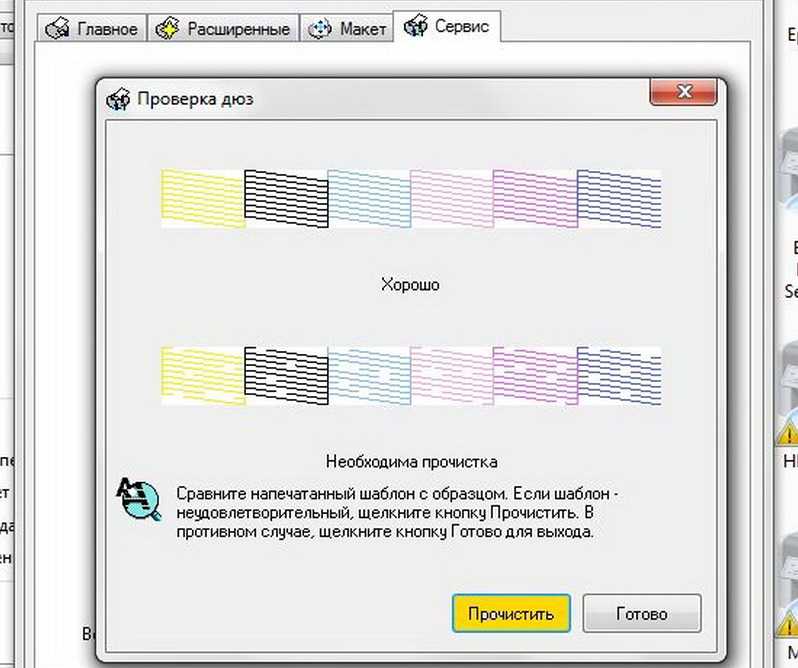 com/y52t4tmd. Следуйте инструкциям, чтобы избавиться от этой проблемы
com/y52t4tmd. Следуйте инструкциям, чтобы избавиться от этой проблемы
Был ли этот ответ полезен?
Да №
Оценка 0
Отменить
Аммар Заиди @амарзаид
Рем: 13
1
Опубликовано:
Опции
- Постоянная ссылка
- История
Для тех, у кого все еще есть проблема с принтером Epson.
Быстрый вопрос. Вы уверены, что это ошибка принтера?
Есть несколько причин, по которым ваш принтер не печатает черным, как
1. Печать насыщенным черным цветом.
2. Проблема в головке принтера
3. Устаревший драйвер
4. Проблема с бумагой
Ну, вы можете запустить цикл очистки либо с панели принтера, либо с компьютера. Иногда это работает. Если это не решит вашу проблему, вы можете следовать подробному руководству, которое я нашел в этой статье https://www.workaroundtc.com/why-is-my-e…
Или вы также можете посмотреть это видео для вашего принтера https://www.youtube.com/watch?v=JkGBsxME…
Был ли этот ответ полезен?
Да №
Оценка 0
Отменить
Джек Ботэм
Рем.: 1
Опубликовано:
Опции
- Постоянная ссылка
- История
Это очень распространенная проблема в принтерах Epson, я столкнулся с тем же и нашел решение в Интернете https://bit.ly/3reW0Nh Следуйте инструкциям, чтобы избавиться от этой проблемы
Был ли этот ответ полезен?
Да №
Оценка 0
Отменить
компьютерщики помогают
Рем.: 1
Опубликовано:
Опции
- Постоянная ссылка
- История
Эти шаги по устранению неполадок предназначены для пользователей Windows 10, которые сталкиваются с проблемами, связанными с принтером HP, который печатает пустые страницы.
- Выключите ваш принтер HP до отсоединение силового кабеля от задней
- Удалите драйверы принтера HP с панели управления компьютера.
- Удалите принтер HP из списка Устройства и принтеры .
- Включите На принтер HP.
- Сбросьте беспроводное соединение удерживая кнопку Wireless на принтере.
- Чтобы убедиться, что беспроводное соединение сброшено ( Индикатор беспроводной связи начнет мигать )
- Сброс Беспроводное соединение обновит ваш принтер Прошивка .
- Сейчас Подключите ваш принтер HP к домашней сети еще раз.
- Откройте Приложение HP Smart на компьютере с Windows 10.

- Нажмите Настройка нового принтера .
- Следуйте инструкциям на HP Smart, чтобы настроить принтер HP.
- После завершения компьютер будет обновлен последними драйверами HP .
- Теперь распечатайте любой документ с компьютера, и он начнет печатать в цвете и черно-белом режиме.
- Проблема с печатью пустых страниц в принтере HP будет полностью устранена после устранения неполадок.
Если вам нужна дополнительная помощь по этой проблеме, посетите наш блог «Принтер HP печатает пустые страницы»
Был ли этот ответ полезен?
Да №
Оценка 0
Отменить
Джордж Мор @more555george
Рем.: 1
Опубликовано:
Опции
- Постоянная ссылка
- История
Принтер регулярно отключается из-за различных условий, в частности из-за проблем с WIFI, подключением и питанием. Принтер Brother в автономном режиме не является исключением, поскольку у него также есть свои проблемы, например, принтер Brother показывает автономные окна 10. Принтеры — это чувствительные устройства, которые легко реагируют и отправляют сообщение «принтер отключен» даже при небольшом отклонении в источнике питания.
Посетите нас по адресу https://askanyquery.com/tech/what-to-do-…
Был ли этот ответ полезен?
Да №
Оценка 0
Отменить
TruvicОнлайн @truviconline
Рем.
 Попробуйте заменить провода на рабочие от аналогичного аппарата. Если дополнительных кабелей нет, проверьте, подается ли питание, что можно определить по мигающим на корпусе лампочкам. Если они не светятся, питание не поступает. Вытяните оба провода, а затем заново подключите к устройству. Убедитесь, что принтер есть на компьютере в разделе «Устройства и принтеры».
Попробуйте заменить провода на рабочие от аналогичного аппарата. Если дополнительных кабелей нет, проверьте, подается ли питание, что можно определить по мигающим на корпусе лампочкам. Если они не светятся, питание не поступает. Вытяните оба провода, а затем заново подключите к устройству. Убедитесь, что принтер есть на компьютере в разделе «Устройства и принтеры».

 В некоторых МФУ есть опция динамической безопасности, обеспечивающая защиту устройства от использования поврежденных или неоригинальных расходников. Если в принтер вставить чернильницу с несоответствующей или измененной электронной схемой, печать прекратится. А о том, что картриджи несовместимы с принтером, появится оповещение на экране компьютера.
В некоторых МФУ есть опция динамической безопасности, обеспечивающая защиту устройства от использования поврежденных или неоригинальных расходников. Если в принтер вставить чернильницу с несоответствующей или измененной электронной схемой, печать прекратится. А о том, что картриджи несовместимы с принтером, появится оповещение на экране компьютера.


Ваш комментарий будет первым